2021/09/25

Windows10が公開されてから1か月半が経ちました。
楽しみに待っていた方はだいたいアップグレードできたかなと思います。
Windows10で復活したスタートメニュー 使いやすいですか?
Windows8でなかった分、存在していることがありがたいわけですが、プログラムを起動するのにちょっと探すのが大変になっていたりしませんか?
そんなスタートメニューにかなり便利なショートカットが仕組まれているので紹介したいと思います。
sponsored link
プログラムを探しやすいインデックス
すべてのアプリを表示した時にインストールされているソフトの一覧が表示さされますが、以前と比べて長くなってしまいました。
プログラム名の頭文字ごとに0-9、A-Z、あ-ん、漢字と見出しがついていますよね。
この見出しのおかげでスクロールが長くなり、1番下までスクロールするのが非常に面倒です。
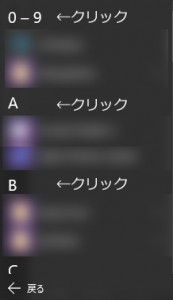
その見出しの上でクリックしてみてください。
見出しだけのインデックスが表示されます。
あとは探しているプログラムの名前の頭文字をクリックしてあげれば目的の位置までジャンプしますよ。
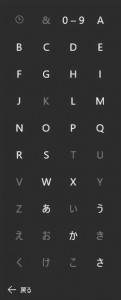
文字が白くなっているものがプログラムが存在している見出しになります。
Wの文字をクリックすると、Wの見出しまでジャンプしますので、Windowsアクセサリへのアクセスも早くなります。
管理ツールへのショートカット
以前、記事の中で紹介したのですが改めて。
コントロールパネルやディスクの管理などWindows7時代はスタート→コンピューター→右クリックで表示されていましたよね。
Windows10のスタートメニューにはコンピューターがありません。
いちいちエクスプローラーを開いて、PCを右クリックして開いている人多いと思います。
タスクバーにあるスタートメニューを右クリックしてみてください。
プログラムと機能や電源オプション、デバイスマネージャー、コントロールパネルなどPCに詳しい方ならよく使う管理ツールへのアクセスが簡単にできるようになっています。![]()
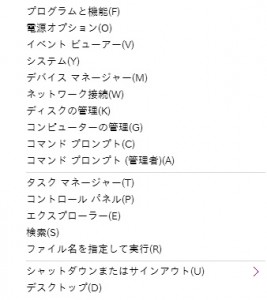
プログラムのアンインストール
従来であれば、スタートメニュー > コントロールパネル > プログラムと機能 の手順でした。
上で紹介しているショートカット、スタートアイコンを右クリックで表示できます。
他にも、スタートメニュー内のプログラム名を右クリックするとアンインストールという項目があります。
間違ってクリックしたら削除されちゃうんじゃないかと思ってしまいますが、そこまで便利にはなってませんでした。
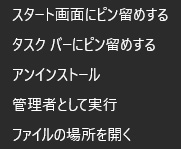
アンインストールをクリックするとプログラムと機能が開くだけなんです。
クリックしただけでアンインストールが始まるわけではありませんので安心はできますが、あまり意味があるショートカットとは言えませんね。
せめてプログラムと機能でアンインストールをクリックしたプログラムが選択されていれば便利なんですけどね。
















![belkinの3in1充電器買う価値あり[MagSafe対応] belkinの3in1充電器買う価値あり[MagSafe対応]](https://newtemi.com/wp-content/uploads/2021/09/210928-1-150x150.jpg)



![[TWS]完全ワイヤレスイヤホン MEES Audio M1 購入・レビュー [TWS]完全ワイヤレスイヤホン MEES Audio M1 購入・レビュー](https://newtemi.com/wp-content/uploads/2018/05/180506-1-07-150x150.jpg)















